W10纯净版系统电脑怎么把默认的英文系统改成中文的方法
发布日期:2018-11-29 08:23 作者:深度技术 来源:www.shenduwin10.com
W10纯净版系统电脑怎么把默认的英文系统改成中文的方法
打开【开始菜单】进入【Settings】。
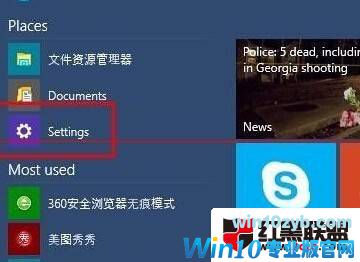
选择左下方的【Time and language】。

选择【Region and language】。
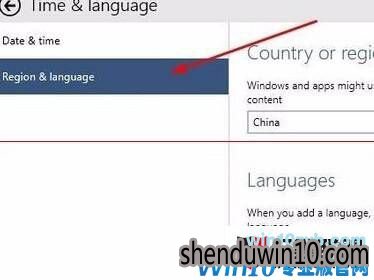
点击【Add a language】下载中文语言包(如果已有中文语言包,直接打开语言包即可。)。
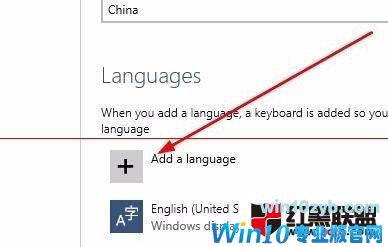
选择中文语言包并下载。
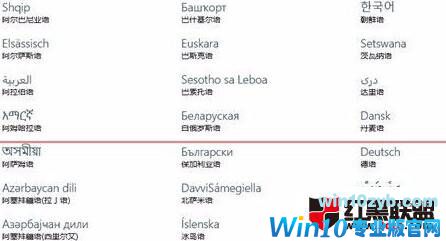
选择中文语言包点击【Set as primary】。
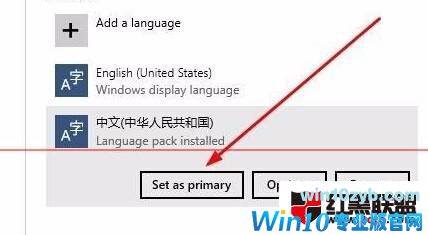
重启电脑。
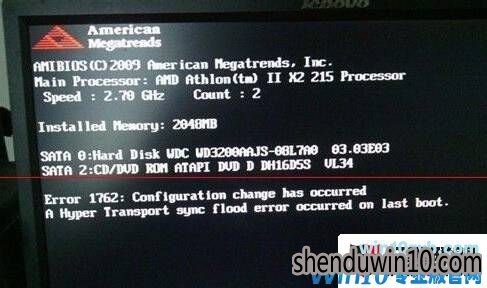
系统语言修改成功,已显示成中文。
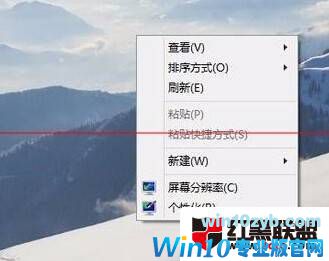
以上就是W10纯净版系统电脑怎么把默认的英文系统改成中文的方法了!
精品APP推荐
EX安全卫士 V6.0.3
u老九u盘启动盘制作工具 v7.0 UEFI版
清新绿色四月日历Win8主题
思维快车 V2.7 绿色版
地板换色系统 V1.0 绿色版
Doxillion V2.22
翼年代win8动漫主题
优码计件工资软件 V9.3.8
风一样的女子田雨橙W8桌面
Process Hacker(查看进程软件) V2.39.124 汉化绿色版
海蓝天空清爽Win8主题
Ghost小助手
点聚电子印章制章软件 V6.0 绿色版
淘宝买家卖家帐号采集 V1.5.6.0
游行变速器 V6.9 绿色版
IE卸载工具 V2.10 绿色版
慵懒狗狗趴地板Win8主题
彩影ARP防火墙 V6.0.2 破解版
PC Lighthouse v2.0 绿色特别版
foxy 2013 v2.0.14 中文绿色版
- 专题推荐
- 深度技术系统推荐
- 1深度技术Ghost Win10 X32增强修正版2017V01(绝对激活)
- 2深度技术Ghost Win10 x64位 完美纯净版2019年05月(无需激活)
- 3深度技术 Ghost Win10 x86 装机版 2016年05月
- 4深度技术 Ghost Win10 32位 装机版 V2016.09(免激活)
- 5深度技术Ghost Win10 x64位 多驱动纯净版2019V08(绝对激活)
- 6深度技术Ghost Win10 (64位) 经典装机版V2017.07月(免激活)
- 7深度技术Ghost Win10 x64位 特别纯净版v2018.01(绝对激活)
- 8深度技术Ghost Win10 X32位 完美装机版2017.09月(免激活)
- 9萝卜家园Windows11 体验装机版64位 2021.09
- 10深度技术Ghost Win10 X64 精选纯净版2021v03(激活版)
- 深度技术系统教程推荐

